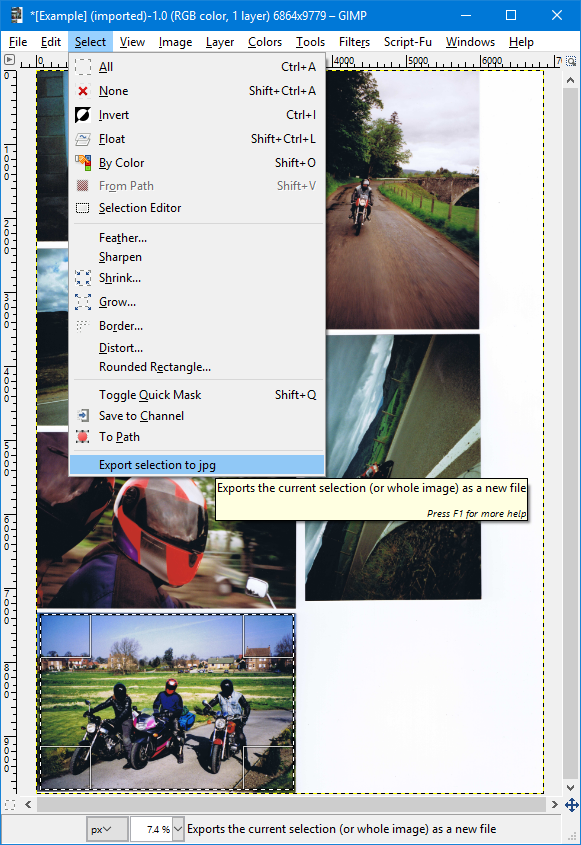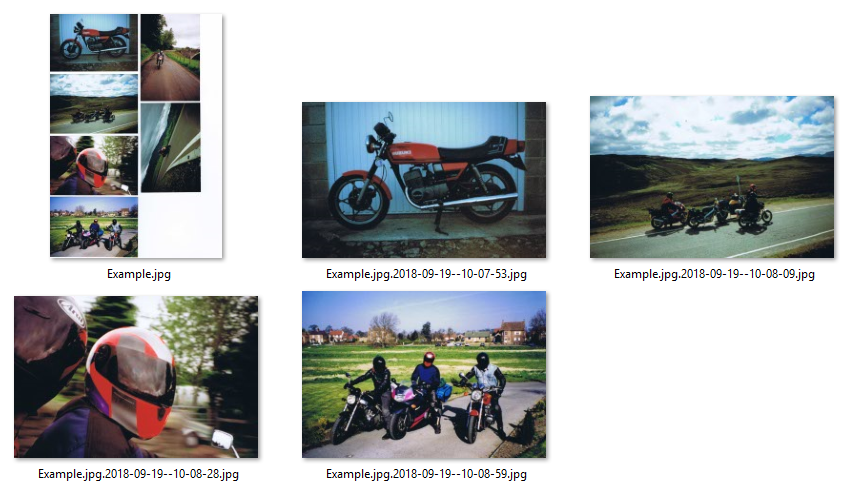я сканировал много фотографий в последнее время, более чем по одному за раз. Теперь у меня есть несколько JPEG-файлов, каждый из которых содержит несколько фотографий.
могу ли я, используя GIMP, "разбить" jpg на 3 файла меньшего размера ?
что я использовал, чтобы сделать это : скопируйте jpg 3 раза, и обрезать другую картинку в каждой копии.
там должен быть более простой способ сделать это !
EDIT: есть ли плагин, который может это сделать ? Я осмотрелся, но нашел только плагины, которые изображение на кусочки одинакового размера.
 Komp
Komp